
下載app免費領取會員



本文將介紹如何解決Lumion導入的Su模型出現黑色的問題。Lumion是一款非常受歡迎的建筑可視化軟件,可以將建筑模型以及景觀模型快速呈現為逼真的效果。然而,有時候在導入SketchUp模型到Lumion中時,可能會遇到一些問題,其中之一就是模型出現黑色的現象。這種情況下,模型的表面會變成純黑色,無法顯示出原本的材質和顏色。接下來,我們將針對這個問題進行詳細的解決方法。
首先,我們需要確定導入的SketchUp模型是否包含了正確的材質和紋理信息。在Lumion中,模型的表面顏色和材質是根據導入的模型文件自動設置的。如果模型文件中沒有正確的材質和紋理信息,Lumion就無法正確地顯示模型的外觀。因此,我們需要在SketchUp中確保模型的材質和紋理設置正確。
在SketchUp中,我們可以通過以下步驟來檢查和調整模型的材質和紋理:
第一步:打開SketchUp軟件并加載要導入到Lumion中的模型。
第二步:選擇“材質”工具,該工具位于SketchUp界面的右側工具欄中。點擊工具欄上的圖標,打開材質管理器。
第三步:在材質管理器中,可以看到模型中的所有材質。點擊每個材質,查看其屬性設置,確保材質的顏色和紋理都正確地應用在模型的表面上。
第四步:如果發現有材質設置錯誤或者缺失的情況,可以通過在材質管理器中編輯材質的屬性來進行調整。確保所有的材質都有正確的顏色和紋理設置。
完成以上步驟后,我們可以嘗試重新導入模型到Lumion中,看是否能夠解決黑色的問題。如果問題仍然存在,那么可能是由于模型本身的問題引起的。
在某些情況下,模型的頂點法線方向可能不正確,從而導致模型表面無法正確地反射光線。這種情況下,我們可以嘗試通過以下步驟來解決:
第一步:選中模型中的一個面,然后在SketchUp的實體信息窗口中查看該面的法線方向。確保該面的法線方向與預期的方向一致。
第二步:如果發現法線方向不正確的情況,可以通過點擊實體信息窗口中的反轉面按鈕來翻轉法線方向。
第三步:重復以上步驟,檢查并調整模型中所有面的法線方向。
完成以上步驟后,我們再次嘗試導入模型到Lumion中,看是否能夠解決黑色的問題。如果問題仍然存在,那么可能是由于Lumion軟件本身的問題引起的。
在某些情況下,Lumion可能無法正確地識別導入的模型文件中的材質和紋理信息,從而導致模型表面顯示為純黑色。這種情況下,我們可以嘗試通過以下步驟來解決:
第一步:在Lumion中打開導入的模型。
第二步:選擇模型上的一個面,然后在Lumion的材質編輯器中查看該面的材質設置。確保材質的顏色和紋理都正確地應用在模型的表面上。
第三步:如果發現材質設置錯誤或者缺失的情況,可以通過在材質編輯器中編輯材質的屬性來進行調整。確保所有的材質都有正確的顏色和紋理設置。
完成以上步驟后,我們再次嘗試導入模型到Lumion中,看是否能夠解決黑色的問題。如果問題仍然存在,那么可以考慮將模型導出為其他格式再重新導入到Lumion中。
總之,當Lumion導入的SketchUp模型出現黑色的問題時,我們可以通過檢查和調整模型的材質和紋理設置,調整頂點法線方向,或者重新導入模型來解決這個問題。希望本文所提供的解決方法能夠幫助到您。

本文版權歸腿腿教學網及原創作者所有,未經授權,謝絕轉載。

下一篇:Lumion教程 | 解決lumion導入su模型導致閃退的方法



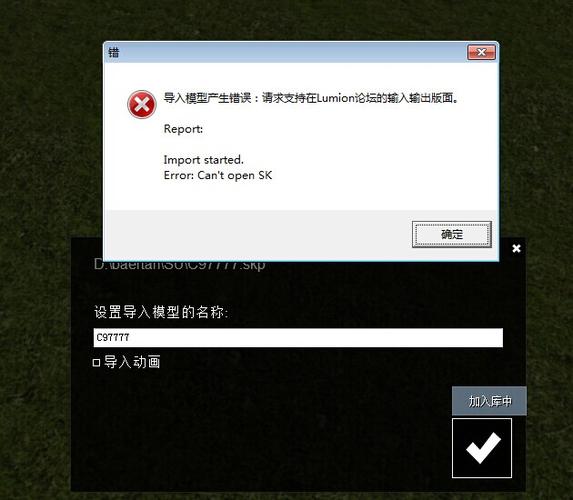
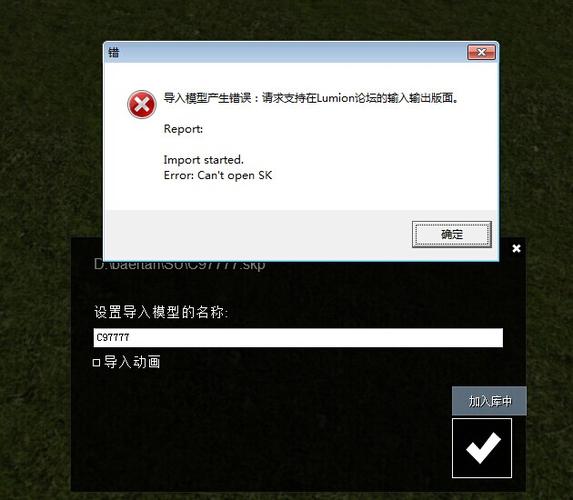

推薦專題
- Lumion教程 | 如何在Lumion中制作垂直方向的圖像
- Lumion教程 | lumion中的su模型導入遇到問題
- Lumion教程 | 連接失敗:lumion6.0無法連接
- Lumion教程 | 如何解決Lumion導入模型時出現的錯誤問題
- Lumion教程 | 如何在Lumion中移動和復制多個對象
- Lumion教程 | lumion軟件打開后模型不可見
- Lumion教程 | 無法查看lumion模型的巨大尺寸問題
- Lumion教程 | Lumion中如何導入地形圖?
- Lumion教程 | Lumion 8中導入SU模型時遇到錯誤
- Lumion教程 | 如何在Lumion中替換導入的模型
















































